クイックスタート
概要
TimingChart パッケージをインストールすると、次のような画面部品が追加され、Next Design 上でタイミングチャートの編集が可能になります。
- リボンに [プロファイル] > [メタモデル] > [タイミングモデル] が追加されます。
- プロファイルナビゲータから、パッケージにタイミングモデルを追加できます
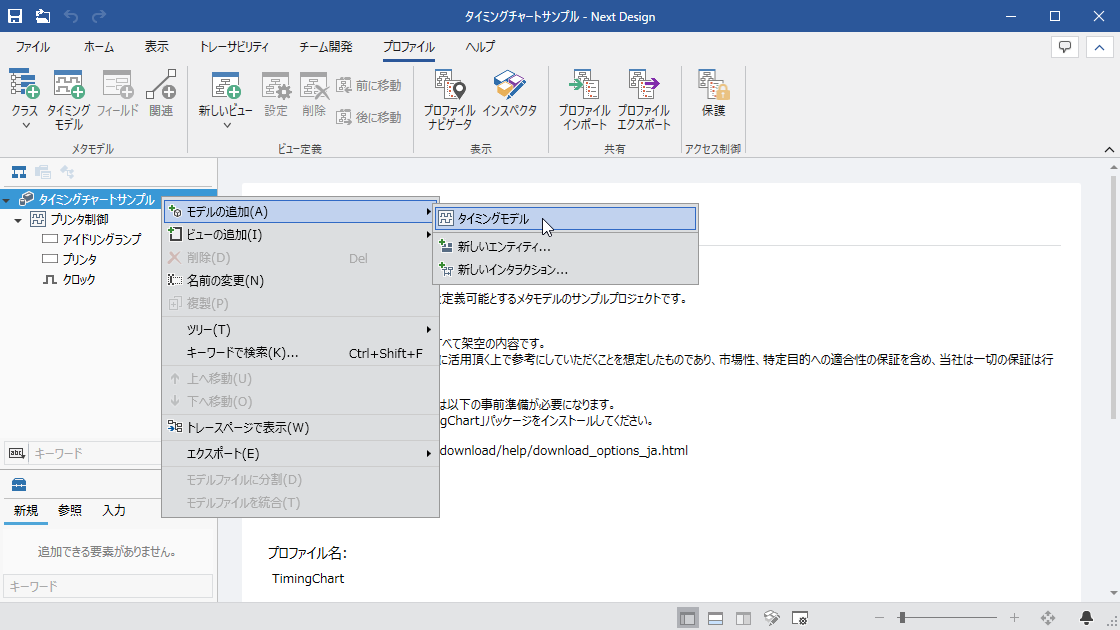
以下では、TimingChart パッケージを利用してタイミングチャートのモデリングを開始できるようにする方法を、次の順で説明します。
- TimingChart パッケージをインストールする
- 現在利用しているプロジェクトでモデリングを始める
TimingChart パッケージをインストールする
Timing Chart を利用する準備として、以下の手順で TimingChart パッケージをインストールします。
操作手順
-
次のマニュアルに従って、[デンソークリエイト公式] から [TimingChart] パッケージをインストールします。
-
インストール後、Next Design を再起動すると、TimingChart パッケージが利用できる状態になります。
現在利用しているプロジェクトでモデリングを始める
以下の手順で、利用中のプロジェクトに Timing Chart プロファイルを適用することでタイミングチャートのモデリングが可能になります。
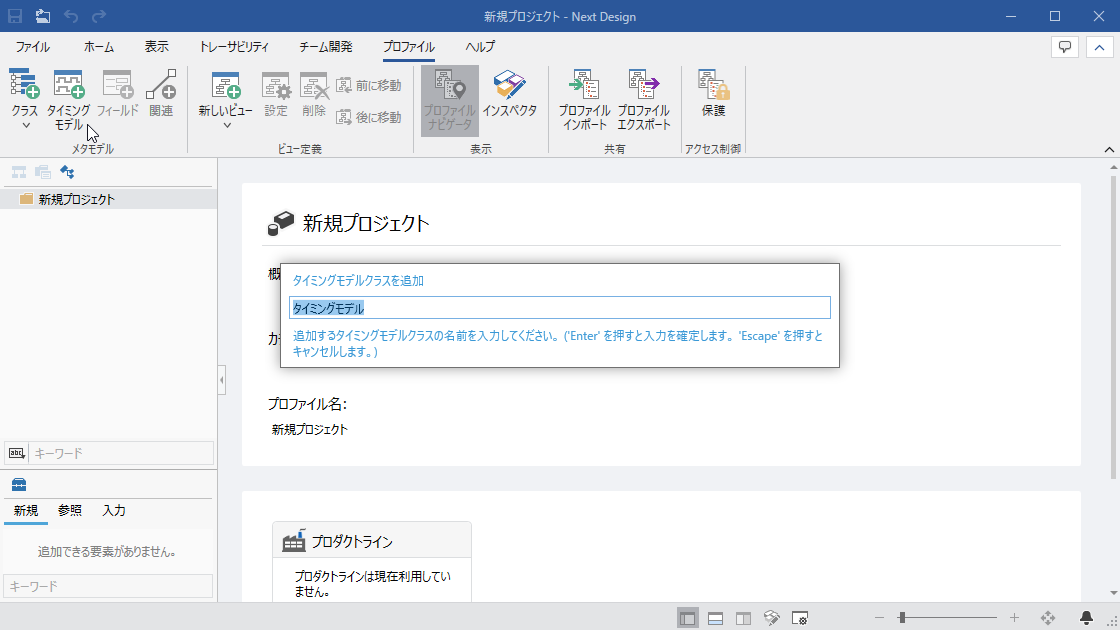
操作手順
- [プロファイル] ナビゲータで、追加先のパッケージを選択します。
- リボンの [プロファイル] > [メタモデル] > [タイミングモデル] ボタンをクリックします。
- 選択したパッケージの下に、タイミングチャート設計用のタイミングモデルのメタモデルが追加されます。
ヒント
- タイミングモデルは任意のパッケージに追加できます。
これにより、一つのプロジェクト内の複数の設計モデルにタイミングチャートを追加することができます。
備考
- リボンの [プロファイル] > [メタモデル] > [タイミングモデル] で追加したプロファイルは参照形式に変換できません。
参照形式でタイミングモデルのプロファイルを追加する際は、リボンの [プロファイル] > [テーラリング] > [プロファイルの参照を追加] を使用してください。